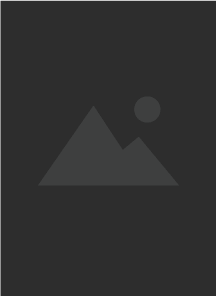|
Скачиваем архив с картой. Обычно там 2 файла: *.BSP и *.NAV. Копируем их в cstrike/maps. Далее необходимо скопировать название карты и вставить в файлы: maplist.txt, mapcycle.txt и votemaplist.txt. Если кроме файлов *.BSP и *.NAV есть папки models, sounds, materials и другие, просто скопируйте их в папку cstrike. |
|
Скачиваем архив с нужной вам моделью. Открыв архив, вы можете увидеть там папки: models, sounds, materials, scripts. Иногда некоторых может не быть. Все эти папки копируем в папку вашей игры cstrike. Запускаем игру и проверяем установленные модели. Установку новых моделей желательно производить при выключенной игре! |
|
В архиве находим файл 'background01.vtf' и кидаем его в cstrike/materials/console. |
|
Это значит, что у вас внутренний IP. А чтобы ваш сервер был виден и на него могли заходить, вам нужен внешний IP. Позвоните своему провайдеру интернета и подключите данную услугу. Цена за внешний IP невысокая, обычно не дороже 150р в месяц. |
|
Как это сделать на mani admin вы найдете тут. Если вы используете SourceMod, просто воспользуйтесь плагином Skinchooser |
|
Чтобы исправить эту ошибку идем в Server/cstrike/cfg/server.cfg. Там ищем строку sv_pure "2". Вместо "2" ставим "0". |
|
Идем в mani_server.cfg и меняем mani_anti_rejoin 1 на 0. |
|
Если плагин для EventScripts: Просто распакуйте файлы плагина к себе на сервер и пропишите в autoexec.cfg строку: es_load названиеплагина. Где названиеплагина - имя папки плагина, которая располагается в addons/eventscripts. Т.е. например мы хотим установить плагин Quake Sounds. 1. Распаковываем все по папкам 2. Идем в addons/eventscripts и видим там папку с названием плагина. Например quake 3. Следовательно, в autoexec.cfg пишем строку: es_load quake Естественно на сервере должен стоять сам Eventscripts! Если плагин для SourceMod: Раскидываем все как обычно по папкам (файлы *.smx в addons/sourcemod/plugins, файлы *.sp в addons/sourcemod/scripting, файлы *.phrases в addons/sourcemod/translations). Далее просто перезагружаем сервер, ничего нигде прописывать не надо! P.S. В этом случае на сервере должен стоять сам SourceMod! Кстати. Т.к. многие плагины на SourceMod требуют некоторых расширений, советуем сразу их установить, если вы еще их не устанавливали. Это SDK Hooks 2.0 и Socket (3.0.1) Внимание! Некоторые плагины предназначенные для css v34 могут не работать или работать неправильно на новой css! Будьте осторожны! |
|
Прописать в server.cfg строчку sv_use_steam_voice 0. |
|
Добавить свои готовые сервера можно в специальный раздел готовые сервера - Cюда. |
|
Заходим в игру и открываем консоль. Вводим туда bind "кнопка" "команда", где "кнопка" - это клавиша, на которую хотите забиндить команду, например "v", а "команда" - это команда, которая будет выполняться при нажатии кнопки. Например: bind "v" "admin" Чтобы забиндить кнопку на выполнение команды в чате необходимо перед командой дописать say, т.е. будет: bind "кнопка" "say команда" Например: bind "z" "say Всем привет!" |
|
Скачиваем спрей и кидаем в папку cstike/materials/vgui/logos. |
|
HUD сокращение от Heads-Up Display. Это часть графического интерфейса пользователя, которая служит для отображения важной информации непосредственно во время игрового процесса. Например кол-во HP, время раунда и т.д. Установка: 1. Скачиваем архив 2. Распаковываем все по папкам: - Шрифты .ttf и файл 'ClientScheme.res' кидаем в cstrike/resource - Файлы 'HudLayout.res' и 'HudAnimations.txt' в cstrike/scripts |
|
Здравствуйте дорогие друзья, так как мне стали задавать вопросы как делать обзоры, как говориться, отвечаю. 1 Для начала приготовьте материал, думаю , кто сообразительный поймет, по примеру 2 Далее добавляем новость: 4 Заполняем категорию и название материала. 5 Далее перечислю функции панели: До http:// идет работа с тестом, по букве можно определить , за что какая функция отвечает, допустим b, делает текст жирным. http://-ссылка @- mail img- добавляем картинку В панели вы можете обнаружить все инструменты, если кликните на all codes Как загрузить свою картинку и разместить ее в новости? Снизу есть форма для загрузки изображения, далее копируем код , также вы можете выбрать размер картинки слева от формы, все видно на скриншоте, чтобы добавить второе изображение , нажмите на плюсик. Внимание обзоры могут делать все зарегистрированные пользователи сайта, спасибо за внимание. |